
mRemoteNGを使用してSSH接続したのと同じサーバーに対してWinSCPを手動で開いていることに気付いたことがありますか?または、mRemoteNG接続からパスワードを抽出できたらいいのにと思いませんか? HTGは、mRemoteの真の力を解き放つ方法をご案内します。
画像: andreas nilsson 1976 経由 戦い cc そして Aviad Raviv-Vash
「mRemoteNGの紹介ツアーを「 mRemoteNGを使用してすべてのリモート接続を管理する方法 」ガイド。このガイドでは、さらに深く掘り下げて、定期的に作業するときに役立つと思われるヒントをいくつか紹介します。
WinSCP統合
私たちは 過去にWinSCPについて言及した ; WindowsからLinuxマシンを管理している場合、このプログラムはすでに武器庫にあるはずです。
mRemoteNGを知っている多くの人は、2つを統合できることに気づいておらず、2セットの「接続データベース」を維持することになります。それ以上に、多くの場合、mRemoteNGはそのような「すべてを終わらせるソリューション」であるため、「愛」を得るのはそれだけであり、WinSCPが呼び出されるたびに、接続の詳細が手動で入力されます。
上記のすべては、mRemoteNGの「外部ツール」機能を使用して簡単に無効にすることができます。この機能を使用すると、WinSCPを呼び出して、mRemoteNGがすでに持っているすべての接続の詳細をWinSCPに渡すことができます。
お持ちでない場合 WinSCP インストールされたら、先に進んで今すぐ実行してください。
「外部ツール」を追加するには、「ツール」メニューに移動し、「外部ツール」を選択します。
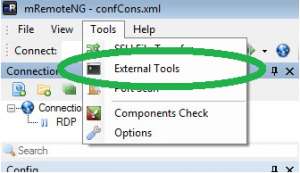
「外部ツール」タブが開きます。
タブの上部の任意の場所を右クリックすると、「新しい外部ツール」を作成するためのメニューが表示されます。
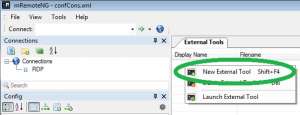
画面下部で、「表示名」行の下に追加するツールの名前を「WinSCP」に変更します。

「ファイル名」フィールドに、次のように入力します。
sftp://%Username%:%Password%@%Hostname%
したがって、次のようになります。
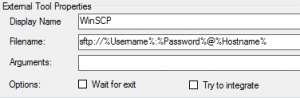
基本的には完了です:)
新しい機能を使用するには、SSHタイプの接続のタブを右クリックし、[外部ツール]エントリを見つけて、新しく作成した[WinSCP]オプションをクリックします。
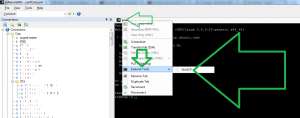
パスワードリビール
mRemoteNGはすべてのパスワードを可逆暗号化で保持しているため(使用できるように)、接続ごとにパスワードを抽出することができます。これを実現するために、mRemoteNGに「password」パラメータを渡して、通常の古いコマンドプロンプトで「エコー」させます。
上に示したように、別の「外部ツール」を追加します。今回のみ、ツールに「Password Revealer」という名前を付け、「filename」フィールドには「cmd」ディレクティブのみを保持します。ただし、前の例とは異なり、「引数」の行に次のように入力します。
/ k echo "%password%"
完成した作品は、次のようになります。
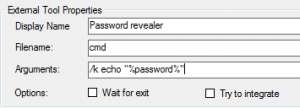
新しい機能を使用するには、接続のタブのSSHタイプを右クリックし、[外部ツール]エントリを見つけて、新しく作成した[パスワードリビール]オプションをクリックします。

接続ファイルのサニタイズ
mRemoteNGセットアップで数十または数百もの接続プロファイルを取得してから、新しいチームメンバーを取得します。あなたは彼らにあなたの接続ファイルを与えたいのですが、あなたがそうするなら、あなたは彼らにあなたの資格情報を与えるでしょう…恐れることはありません。
mRemoteNG接続ファイルからパスワードをグローバルに消去する方法を示します。
注:これには、ユーバーオタクをバストアウトする必要がありますが、それほど難しい手順ではありません。
まず、「」を実行できるテキストエディタが必要になります。 正規表現 "、 お気に入り Notepad ++またはSublime (この例ではNotepad ++を使用します)。次に、mRemoteNGを閉じ、これらのエディターの1つで接続ファイルを開きます(デフォルトでは、「C:\ Users \%your-username%\ AppData \ Roaming \ mRemoteNG」の下にあります)。
(Ctrl + Hを使用して)「置換」を実行し、「検索モード」を「正規表現」に変更します。次に、交換します。
Password = "。+?" H
と
Password = "" H
これは次のようになります:
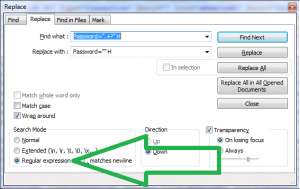
[すべて置換]をクリックし、[名前を付けて保存]を実行して、サニタイズされたファイルを作成します。
世界はより大きなラボです
共有したいmRemoteNGトリックを手に入れましたか?ディスカッションフォーラムで送信してください。
お見せしましょう テッサイガの真の力







